Thông tin liên hệ
- 036.686.3943
- admin@nguoicodonvn2008.info

Không hề khó để bạn tìm quán ăn, nhà hàng, quán cà phê gần với vị trí hiện tại của mình, thông qua các ứng dụng tìm vị trí hay ngay trên Google Maps cũng hiện sẵn địa điểm nhà hàng. Với máy tính Windows 10 thì Smakoon là một trong những ứng dụng ít ỏi giúp bạn có ngay được tên quán ăn gần với vị trí hiện tại của mình.
Theo đó ứng dụng dựa vào vị trí mà người dùng bật trên máy tính, rồi từ đó đề xuất nhà hàng, quán cà phê, quán bar xung quanh vị trí hiện tại hay bất cứ đâu trên thế giới. Ứng dụng cũng có chỉ đường cụ thể đến đến với vị trí nhà hàng mà chúng ta chọn. Bài viết dưới đây sẽ hướng dẫn bạn đọc cách dùng Smakoon tìm quán ăn trên Windows 10.
Bước 1:
Người dùng tải ứng dụng Smakoon cho Windows 10 theo link dưới đây.
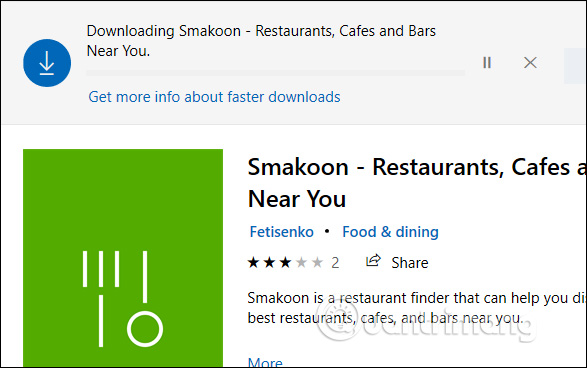
Bước 2:
Sau khi cài đặt xong chúng ta khởi động ứng dụng. Ngay tại giao diện của ứng dụng người dùng thấy quốc gia và tên các thành phố phổ biến của quốc gia đó. Với Việt Nam sẽ có Hà Nội, Hải Phòng, Tây Ninh,...
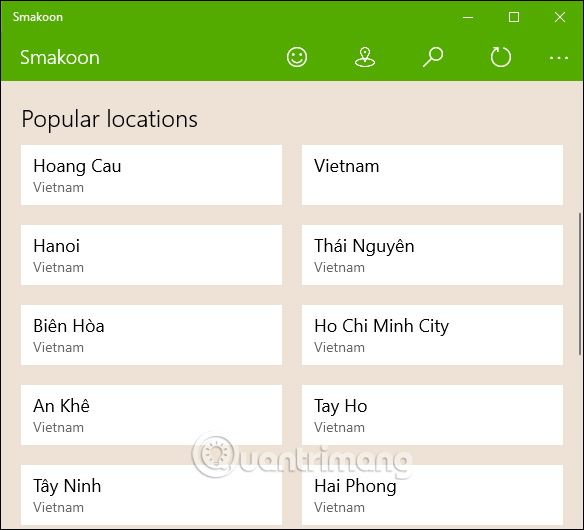
Khi nhấn vào một vị trí nào đó sẽ thấy hiển thị một số quán ăn, nhà hàng, quán cà phê được giới thiệu tới người dùng.
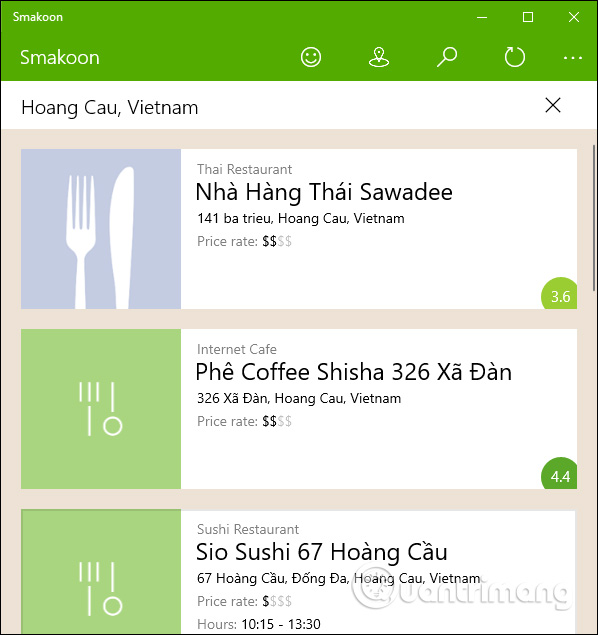
Bước 3:
Tuy nhiên để tìm chính xác hơn thì chúng ta nên tìm kiếm dựa theo vị trí hiện tại của mình. Quay lại giao diện chính của ứng dụng bạn nhấn chọn vào Show restaurants near me.
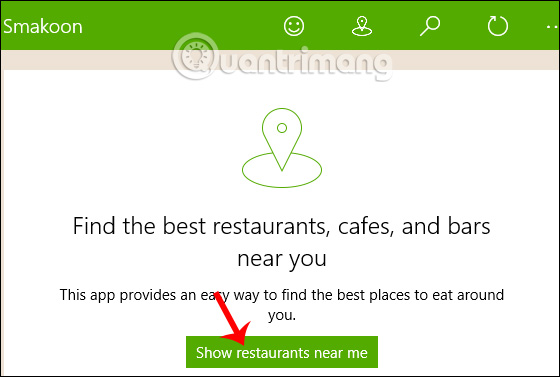
Tiếp đến chúng ta tiến hành thiết lập vị trí trên máy tính nếu chưa bật. Xuất hiện hộp thoại Location not detected, nhấn chọn Settings để truy cập vào giao diện thiết lập vị trí trên Windows.
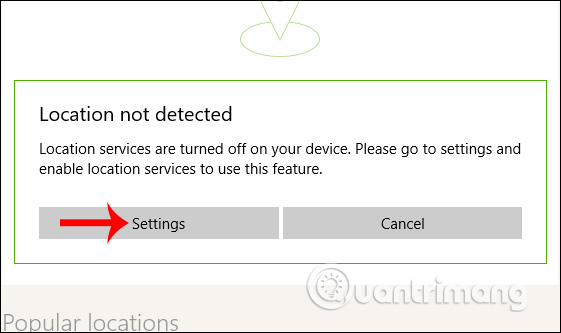
Bước 4:
Trong giao diện thiết lập vị trí (Location), phần Allow access loction on this device người dùng chuyển sang chế độ On để bật định vị trên máy tính.
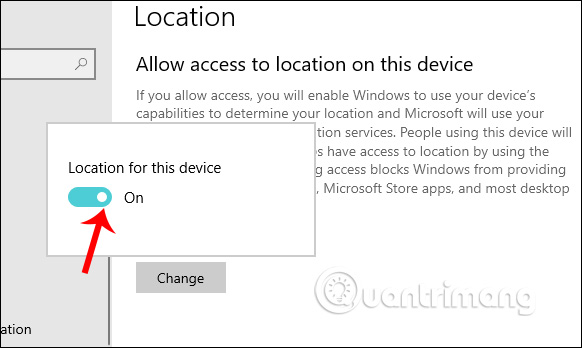
Tiếp đến ở bên dưới phần Allow app to access your location bạn cũng kích hoạt chế độ On để cho các ứng dụng được phép sử dụng vị trí trên thiết bị.
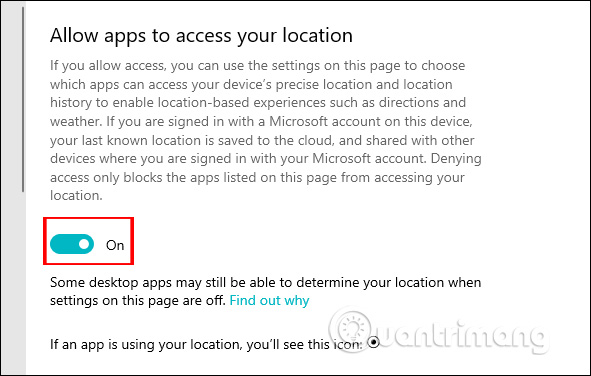
Bước 5:
Quay lại giao diện ứng dụng Smakoon rồi nhấn lại vào Show restaurants near me, tiếp tục nhấn Yes để đồng ý cho ứng dụng sử dụng vị trí trên máy tính.
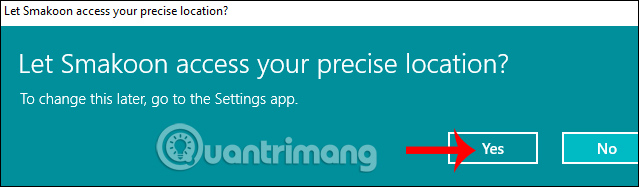
Kết quả Smakoon cập nhật ngay vị trí hiện tại của bạn và hiển thị các gợi ý cho nhà hàng, quán ăn gần đó.
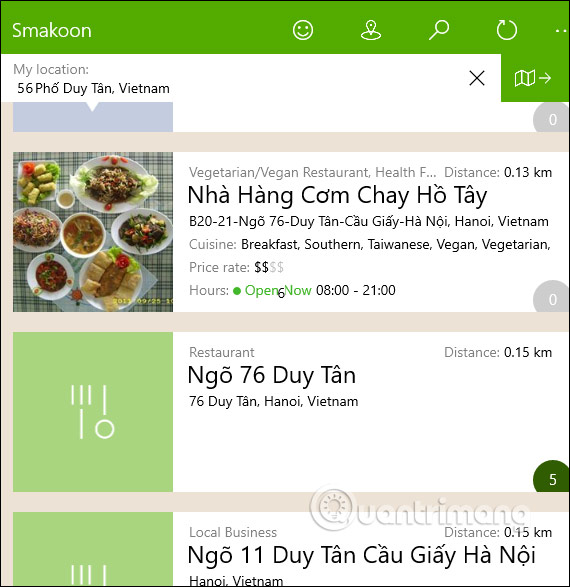
Chúng ta nhấn vào quán ăn được gợi ý để biết thêm thông tin chi tiết. Trong giao diện nhà hàng ăn, người dùng biết thêm vị trí trên bản đồ, số điện thoại của quán, thời gian phục vụ, tùy chọn thanh toán, truy cập trang Facebook của quán nếu có.
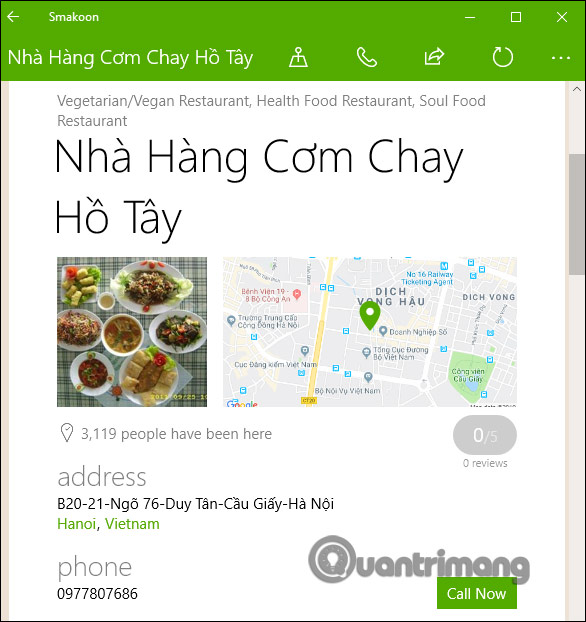
Bước 6:
Để mở vị trí quán hay nhà hàng trên Windows Maps chúng ta nhấn vào biểu tượng Show on map như hình dưới đây.
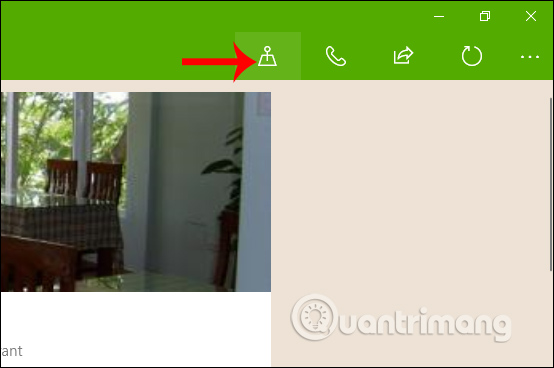
Khi đó người dùng cần đồng ý để ứng dụng bản đồ sử dụng vị trí hiện tại của thiết bị, nhấn Yes.
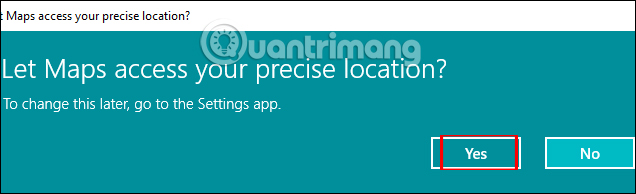
Hiển thị giao diện bản đồ với vị trí cụ thể cho nhà hàng đó. Bản đồ này có đầy đủ tên đường, ngõ nên chúng ta dễ dàng tìm đường đi hơn.
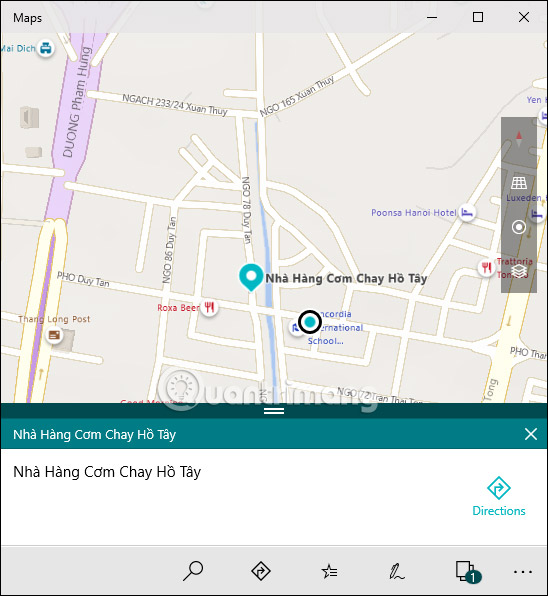
Bước 7:
Quay lại giao diện thông tin chi tiết của nhà hàng, người dùng nhần vào biểu tượng chia sẻ rồi chọn dịch vụ muốn chia sẻ thông tin này.
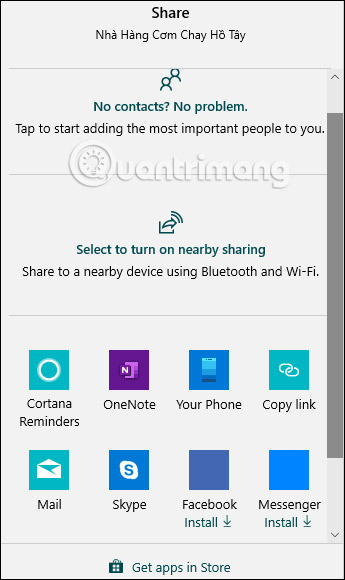
Bước 8:
Nếu người dùng muốn tìm nhà hàng nào đó ở vị trí khác thì bạn có thể dùng tính năng Set location on mapnhư hình dưới đây.
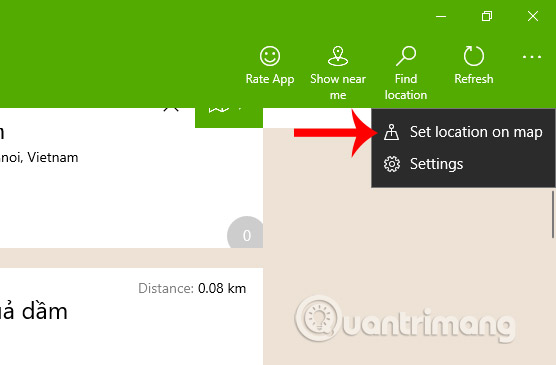
Hiển thị giao diện bản đồ để người dùng tìm kiếm vị trí bất kỳ mà mình muốn. Khi chọn xong thì nhấn vào dấu tích để lưu lại vị trí mới.
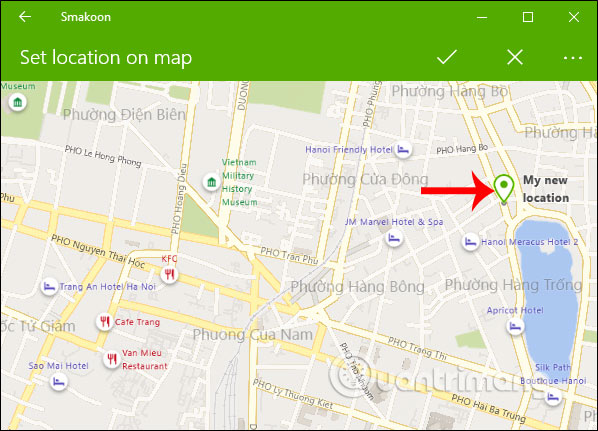
Kết quả cũng hiện các địa điểm xung quanh vị trí mới mà người dùng đã chọn.
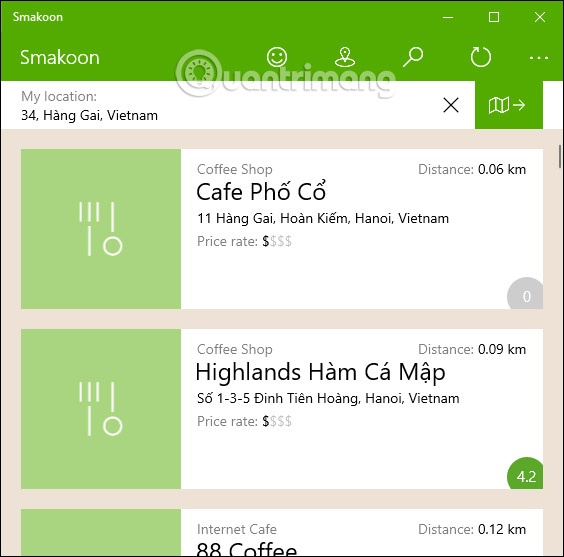
Ứng dụng Smakoon làm khá tốt công việc tìm kiếm các địa điểm xung quanh vị trí mà người dùng bật trên thiết bị, hoặc vị trí do bạn tự chọn. Khi dùng xong ứng dụng người dùng có thể tắt định vị trên máy tính.
Chúc các bạn thực hiện thành công!
Nguồn tin: Quantrimang.com
Ý kiến bạn đọc
Những tin mới hơn
Những tin cũ hơn
 Thuộc tính Opacity/Transparency trong CSS
Thuộc tính Opacity/Transparency trong CSS
 5 phím tắt Bash giúp bạn nhanh chóng sử dụng thành thạo terminal
5 phím tắt Bash giúp bạn nhanh chóng sử dụng thành thạo terminal
 Vì sao nhiều người hối hận khi bỏ qua tính năng Tasks trong Perplexity?
Vì sao nhiều người hối hận khi bỏ qua tính năng Tasks trong Perplexity?
 DNS over HTTPS là gì? Tại sao mọi người cứ tranh cãi về nó?
DNS over HTTPS là gì? Tại sao mọi người cứ tranh cãi về nó?
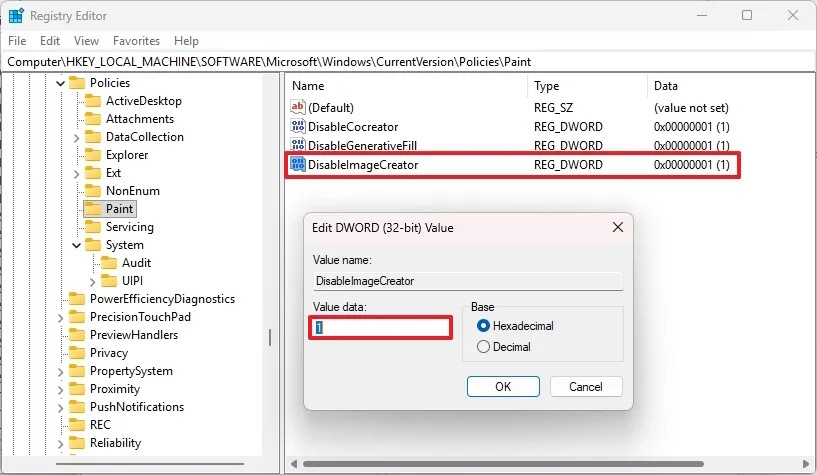 Cách tắt tính năng AI trong Paint Windows 11
Cách tắt tính năng AI trong Paint Windows 11
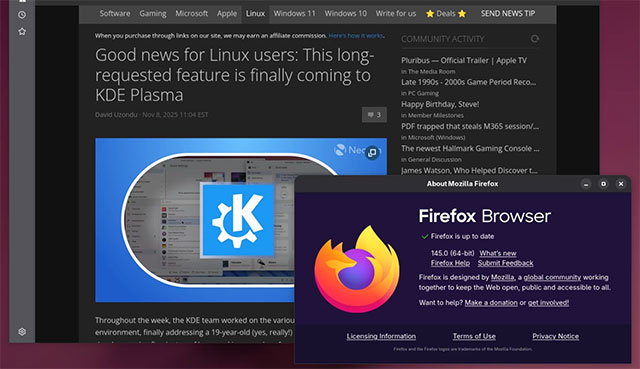 Mozilla ngừng hỗ trợ Firefox 32-bit trên Linux
Mozilla ngừng hỗ trợ Firefox 32-bit trên Linux
 Tự động hóa 5 tác vụ thiết yếu này trên cài đặt Windows để giúp mọi thứ chạy hoàn hảo
Tự động hóa 5 tác vụ thiết yếu này trên cài đặt Windows để giúp mọi thứ chạy hoàn hảo
 5 ứng dụng Windows cần có nếu bạn sở hữu iPhone
5 ứng dụng Windows cần có nếu bạn sở hữu iPhone
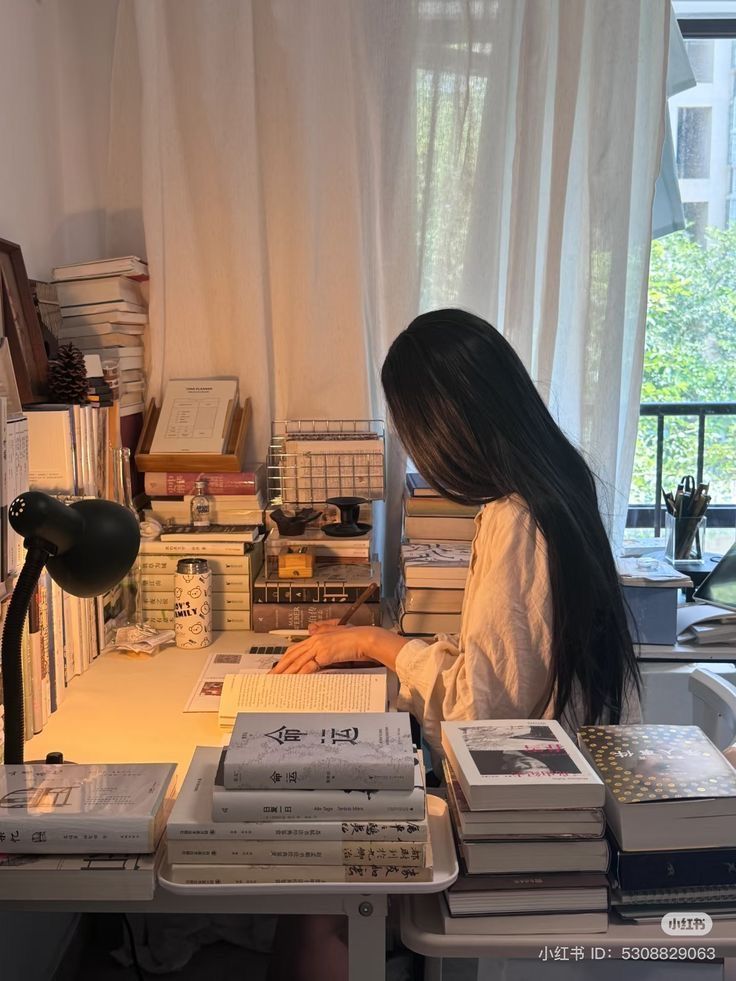 8 khoản đầu tư khôn ngoan nhất đời người: Lợi nhuận không chỉ là tiền bạc
8 khoản đầu tư khôn ngoan nhất đời người: Lợi nhuận không chỉ là tiền bạc
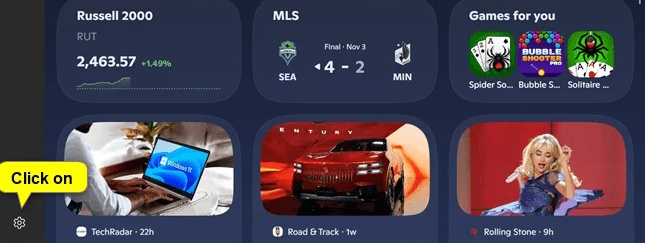 Cách sắp xếp thứ tự bảng thông tin Widgets Windows 11
Cách sắp xếp thứ tự bảng thông tin Widgets Windows 11
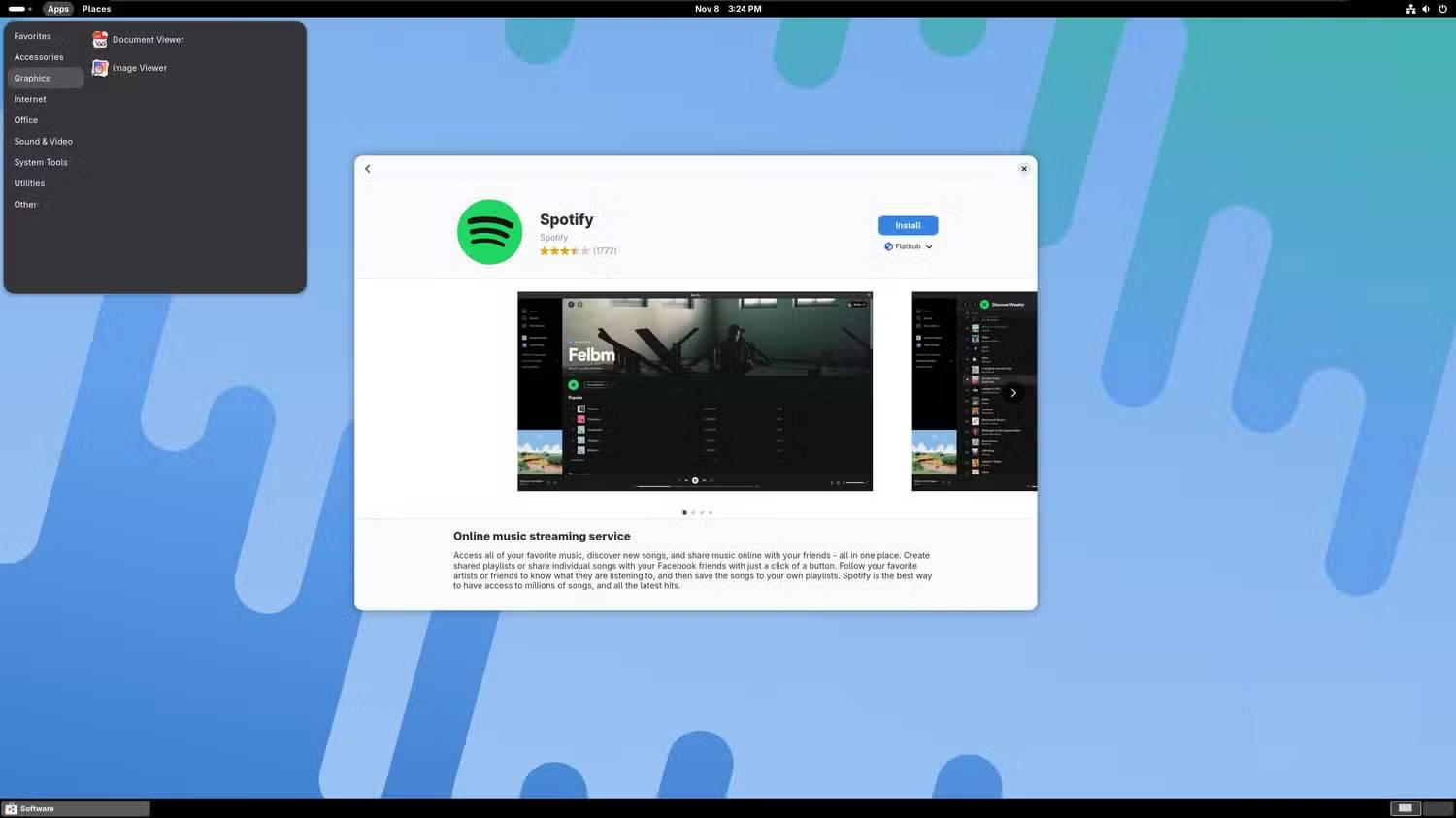 Tại sao nhiều người chuyển từ Ubuntu sang Fedora Silverblue sau nhiều năm gắn bó?
Tại sao nhiều người chuyển từ Ubuntu sang Fedora Silverblue sau nhiều năm gắn bó?
 Hiệu ứng chuyển động Animation trong CSS
Hiệu ứng chuyển động Animation trong CSS
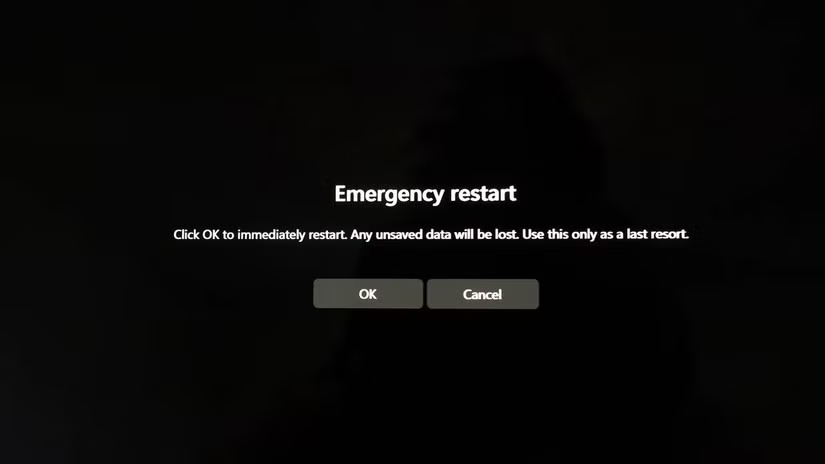 Khởi động lại khẩn cấp Emergency Restart trên Windows 11 là gì?
Khởi động lại khẩn cấp Emergency Restart trên Windows 11 là gì?
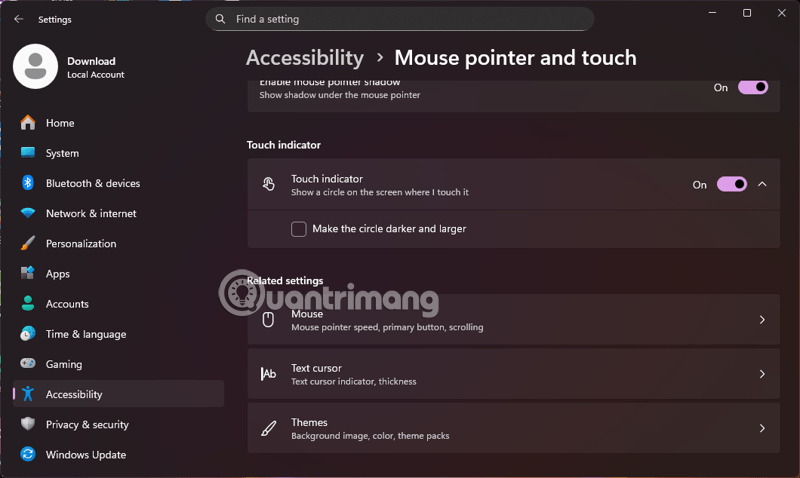 Hướng dẫn tùy chỉnh con trỏ chuột trong Windows 11
Hướng dẫn tùy chỉnh con trỏ chuột trong Windows 11
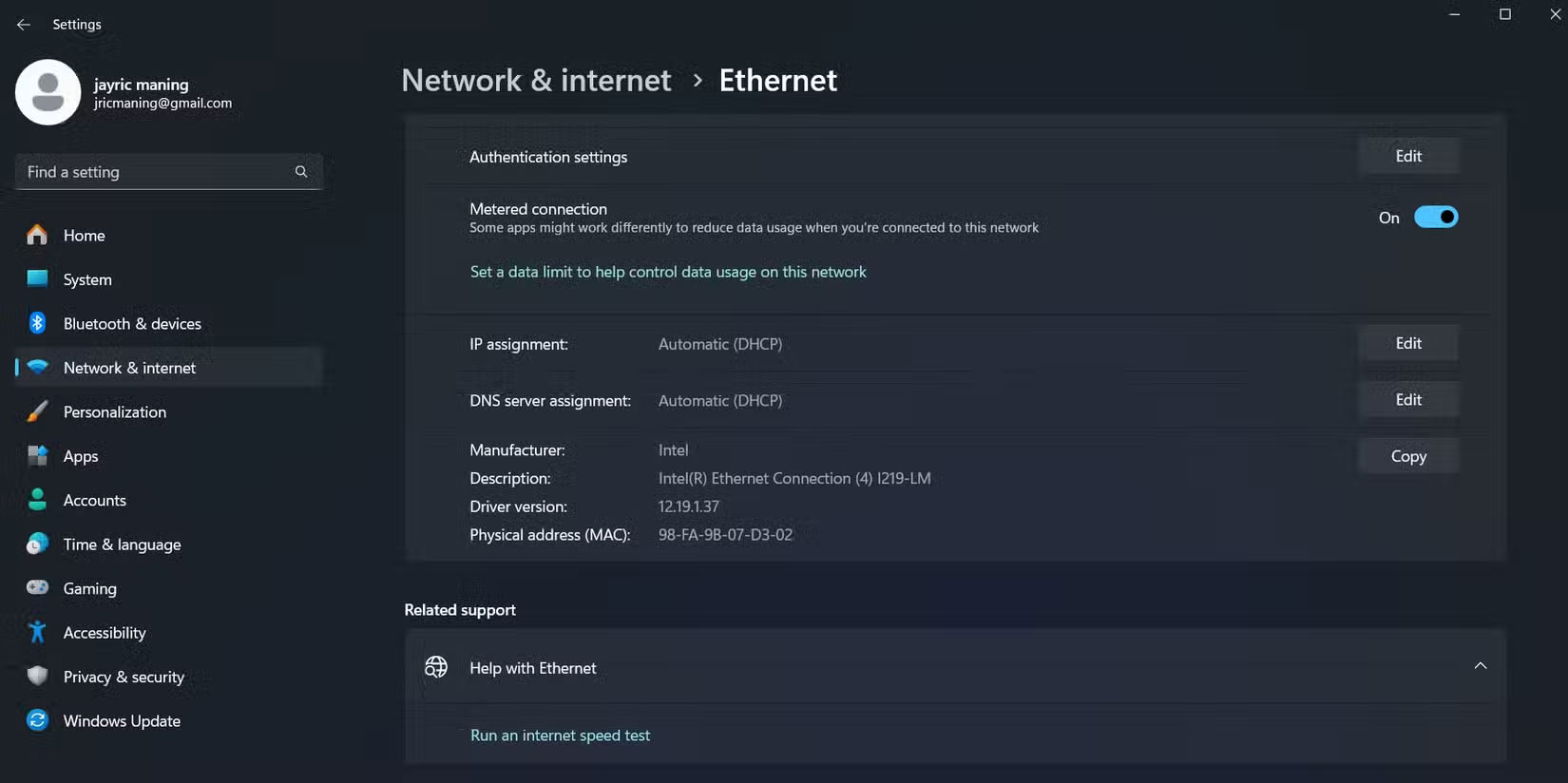 Cách ngừng cập nhật Windows trên PC
Cách ngừng cập nhật Windows trên PC
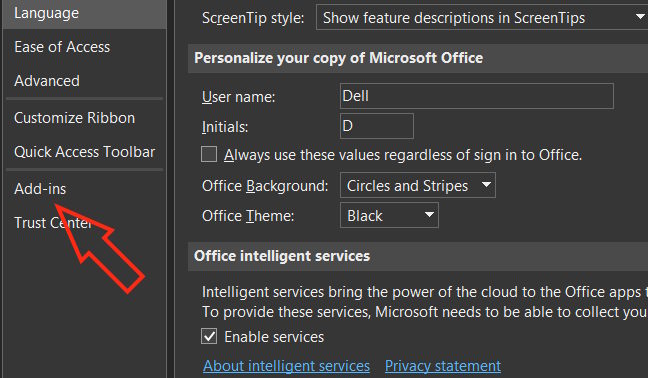 Cách fix lỗi phương trình Word không hiển thị đúng dạng
Cách fix lỗi phương trình Word không hiển thị đúng dạng
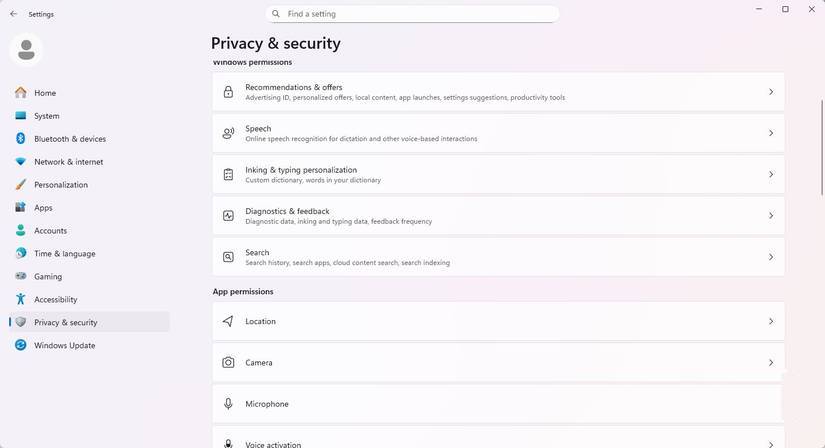 Cách ẩn danh hoàn toàn trên Windows 11
Cách ẩn danh hoàn toàn trên Windows 11
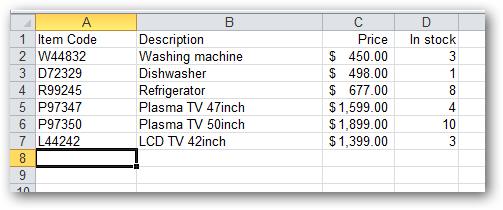 Hàm VLOOKUP: Cách sử dụng và các ví dụ cụ thể
Hàm VLOOKUP: Cách sử dụng và các ví dụ cụ thể
 Tự động hóa 5 tác vụ thiết yếu này trên cài đặt Windows để giúp mọi thứ chạy hoàn hảo
Tự động hóa 5 tác vụ thiết yếu này trên cài đặt Windows để giúp mọi thứ chạy hoàn hảo
 99+ stt chào ngày mới, lời chúc ngày mới tràn đầy năng lượng và thành công
99+ stt chào ngày mới, lời chúc ngày mới tràn đầy năng lượng và thành công
